|
Possiamo cominciare
- Tavolozza
dei colori - imposta il colore di primo piano con
#f6f6f6 e come sfondo il colore #759e24

1. Apri
un'immagine trasparente di 1005 x 585
2. Prepara un
gradiente - stile sprazzo di luce, così configurato:
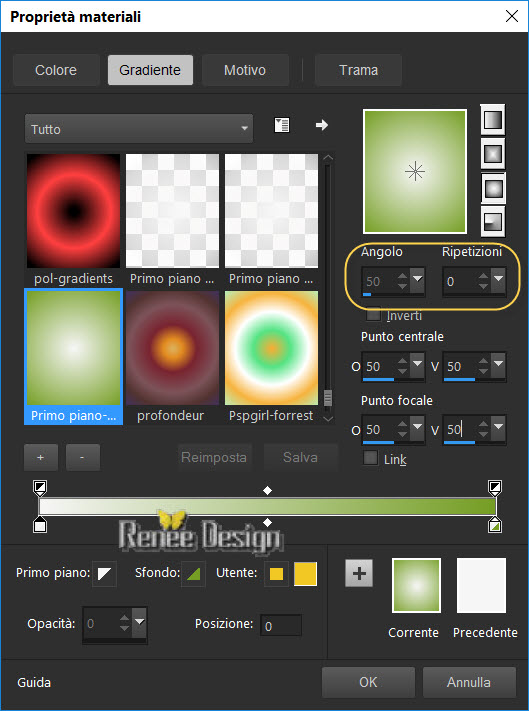
3. Attiva lo
strumento Riempimento
 e riempi il livello con il gradiente
e riempi il livello con il gradiente
4. Effetti>Plugin>Simple>Half
Warp
5. Effetti>Plugin>AAA
Frame>Foto Frame
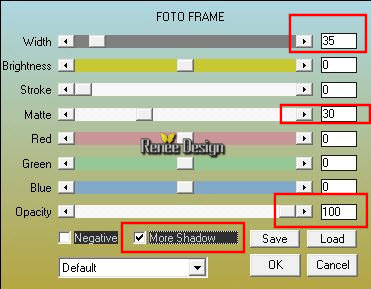
6. Effetti>Plugin>Mock>Windo
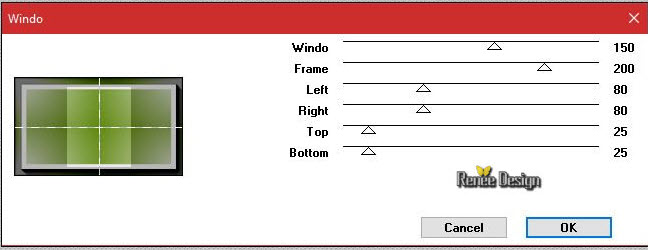
7.
Livelli>Duplica
8.
Effetti>Effetti immagine>Motivo Unico
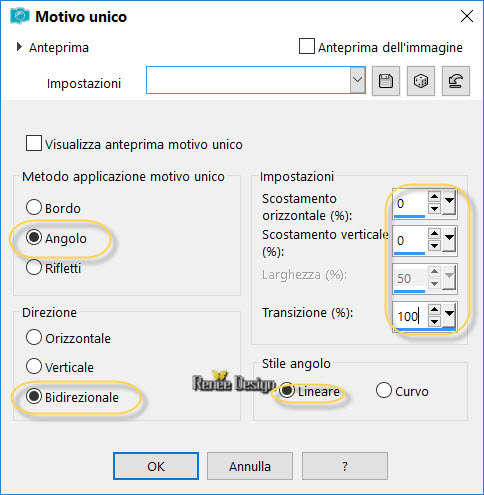
9. Effetti>Plugin>Vanderlee>Unplugged
X>Tan Deform
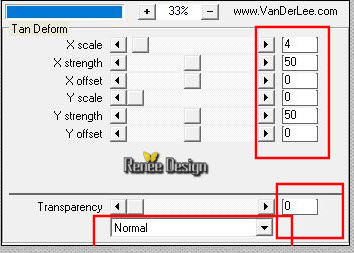
10.
Selezioni>Carica/salva selezione>Carica selezione da
disco - Cerca e carica la selezione
"Vacances_caravane_1"
CANCELLA

- MANTIENI
SELEZIONATO
11.
Livelli>Nuovo livello raster
12. Attiva lo
strumento Riempimento (F)e riempi la selezione con il
gradiente
SELEZIONI>DESELEZIONA
TUTTO
13.
Effetti>Effetti immagine>Motivo unico
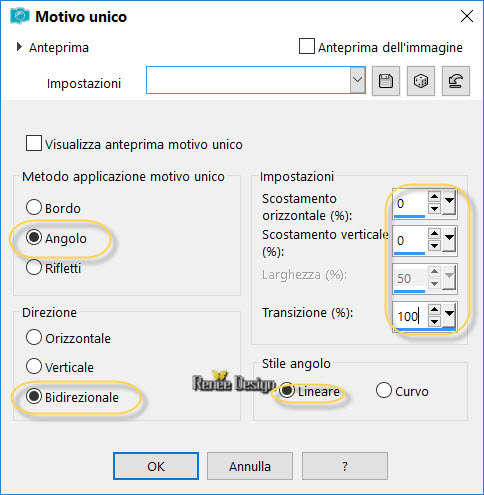
14.
Tavolozza dei livelli - cambia la modalità di
miscelatura di questo livello in Filtra
- Posizionati
sul livello di mezzo (Copia di Raster 1)
15.
Livelli>Carica/salva la maschera>Carica maschera da
disco - cerca e carica la maschera
"@nn_201013_TXT_148_tdstudio"
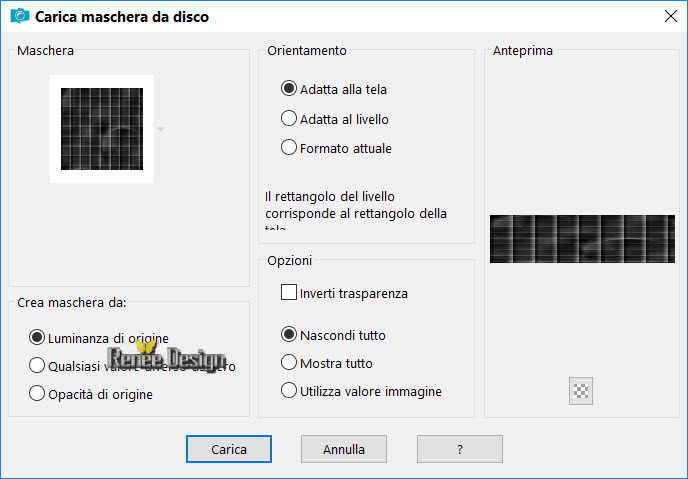
-
Livelli>Unisci>Unisci gruppo
16.
Effetti>Effetti Geometrici>Prospettiva verticale
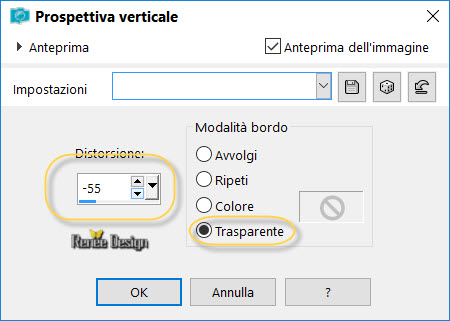
17.
Effetti>Filtro definito dall'utente>Emboss 3
18.
Selezioni>Carica/salva selezione>Carica selezione da
disco - Cerca e carica la selezione
"Vacances_caravane_1"
CANCELLA -
2 VOLTE

SELEZIONI>DESELEZIONA
TUTTO
19.
Tavolozza dei livelli - cambia la modalità di
miscelatura di questo livello in Moltiplica
- Tavolozza
dei livelli - Posizionati in alto
- Tavolozza
dei colori - imposta come sfondo il colore #2b695f ed in
primo piano il gradiente "ES Landscape 63" - modallità
radiale, così configurato
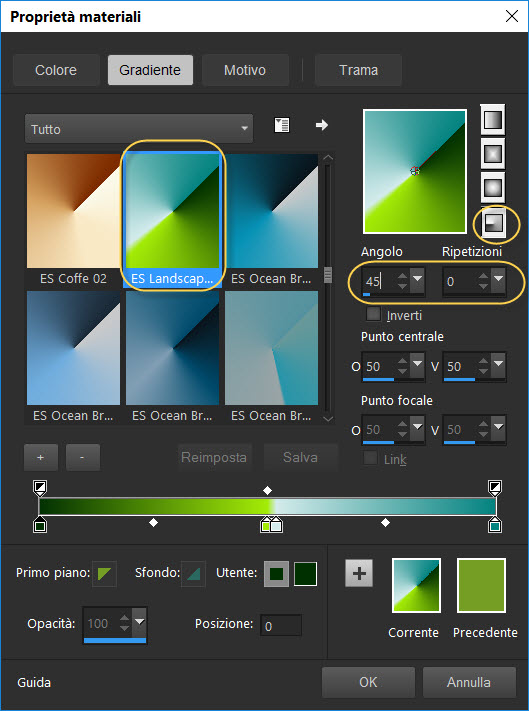
20.
Livelli>Nuovo livello raster
21. Attiva lo
strumento Riempimento (F) - opacità a 50 - e riempi il
livello con il gradiente
22. Effetti>Plugin><
I.C.NET Software >Filter Unlimited 2.0>&>Bkg
Kaleidoscope>4 QFlip UpperR
23. Effetti>Plugin><
I.C.NET Software >Filter Unlimited 2.0>&>Bkg
Kaleidoscope>Cake Mix a 169/169
24. Effetti>Plugin><
I.C.NET Software >Filter Unlimited
2.0>It@lian
Editors Effect>Effetto Fantasma a 4/41
- Tavolozza
dei livelli - cambia la modalità di miscelatura di
questo livello in Luce diffusa
25. Effetti>Plugin>AP[Lines]Silverling
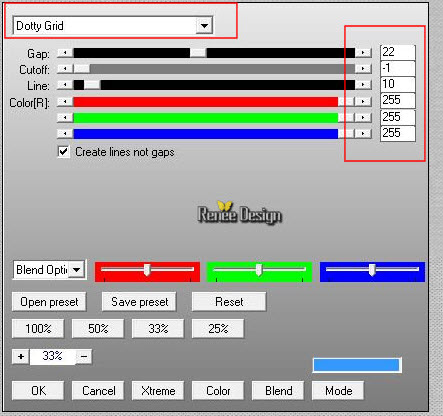
26. Apri il
tube "Renee_tube_oiseau_vacance"
-
Modifica>Copia - torna al tuo lavoro ed incolla come
nuovo livello
- Posiziona in
alto
- Posizionati
sul livello Raster 1
27. Effetti>Plugin><
I.C.NET Software >Filter Unlimited 2.0>Greg's Factory
Output Vol. II>Pool Shadow
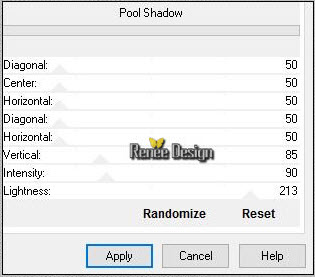
- Tavolozza
dei livelli - Torna in alto
28. Apri il
tube "Renee_tube_vacances-pspimage"
-
Immagine>Ridimensiona a 55%
-
Modifica>Copia - torna al tuo lavoro ed incolla come
nuovo livello
- Posiziona -
vedi esempio finale
29. Effetti>Plugin>Eye
Candy 5>Impact>Perspective Shadow
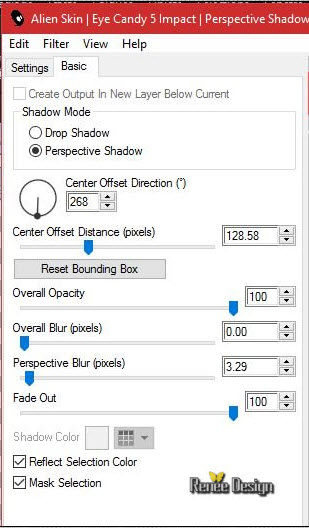
30.
Livelli>Nuovo livello raster
31. Attiva lo
strumento Selezione - Selezione personalizzata

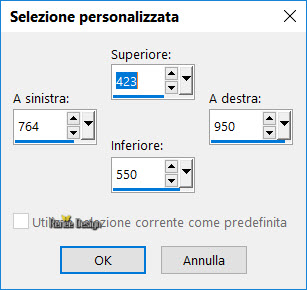
32. Attiva lo
strumento Riempimento (F) - opacità a 50 e riempi la
selezione con il gradiente
SELEZIONI>DESELEZIONA
TUTTO
33. Effetti>Plugin><
I.C.NET Software >Filter Unlimited 2.0>Filter Factory
Gallery B>Button Deluxe - per default
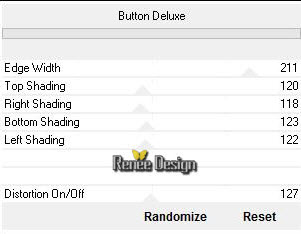
34. Apri il
tube "SvB Vakantie.pspimage"
-
Immagine>Ridimensiona a 40%
-
Modifica>Copia - torna al tuo lavoro ed incolla come
nuovo livello
35.
Effetti>Effetti immagine>Scostamento O = 326 e V = -39
Trasparente
Non dimenticare di
cancellare i loghi
36.
Livelli>Nuovo livello raster
37. Apri il
pennello "Voyage_Tampon"
- File>Esporta - Pennello personalizzato - Rinomina
- Torna al tuo lavoro ed attiva lo strumento Pennello -
apri il pennello appena rinominato

- Con il
colore bianco applicalo a sinistra, vedi esempio finale
38.
Effetti>Effetti 3D>Sfalsa Ombra 1/1/100/1 in nero
39. Apri il
tube "Vacances_sable"
-
Modifica>Copia - torna al tuo lavoro ed incolla come
nuovo livello - Posiziona in basso a destra
40. Apri il
tube "Renee_tube_valise_vacances,pspimage"
(ho allegato il
tube con i differenti livelli, così, se lo desideri,
potrai utilizzarli per la tua versione personale)
- Attiva il
livello "tuto_valise_vacances"
-
Modifica>Copia - torna al tuo lavoro ed incolla come
nuovo livello - Posiziona in basso a destra
- Tavolozza
dei livelli - posizionati sul livello Raster 1
41. Apri il
tube "Renee_Vacances_coucher_soleil"
-
Modifica>Copia - torna al tuo lavoro ed incolla come
nuovo livello
- Non
spostarlo
- Tavolozza
dei livelli - Posizionati in alto
- Tavolozza
dei colori - imposta in primo piano il gradiente "dden
BGrad5.jgd", modalità radiale, così configurato
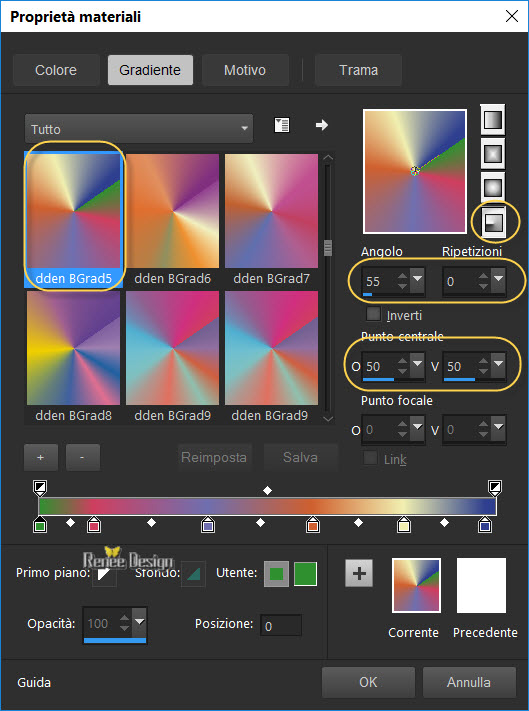
42.
Livelli>Nuovo livello raster
43.
Selezioni>Carica/salva selezione>Carica selezione da
disco - Cerca e carica la selezione
"Vacances_caravane_2"
44. Attiva lo
strumento Riempimento (F) - opacità a 100 e riempi la
selezione con il gradiente
SELEZIONI>DESELEZIONA
TUTTO
45.
Regola>Sfocatura>Sfocatura gaussiana - 15
-
Tavolozza dei livelli - diminuisci l'opacità di
questo livello a 69
46.
Immagine>Aggiungi bordatura - 1 pixel #759e24
47.
Immagine>Aggiungi bordatura - 55 pixels in bianco
48. Apri il
tube "Vacances déco"
-
Modifica>Copia - torna al tuo lavoro ed incolla come
nuovo livello
49.
Immagine>Aggiungi bordatura - 1 pixel #a5151c
50.
Immagine>Aggiungi bordatura - 3 pixels in bianco
51.
Immagine>Aggiungi bordatura - 1 pixel #a5151c
52.
Immagine>Aggiungi bordatura - 60 pixels in bianco
53.
Immagine>Aggiungi bordatura - 1 pixel #a5151c
54.
Immagine>Aggiungi bordatura - 3 pixels in bianco
55. Attiva la
Bacchetta magica
 e seleziona la bordatura di 60 pixels
e seleziona la bordatura di 60 pixels
56. Attiva lo
strumento Riempimento (F) e riempi la selezione con il
gradiente
57.
Regola>Sfocatura>Sfocatura radiale
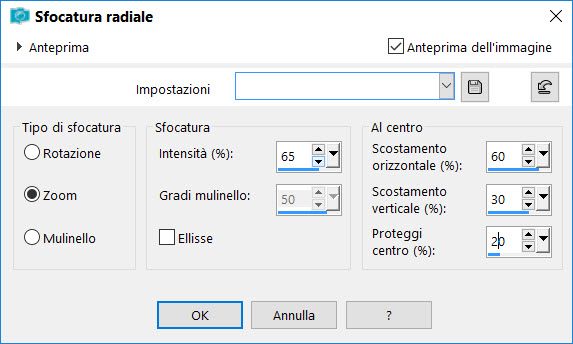
58. Effetti>Plugin>AAA
Frame>Foto Frame
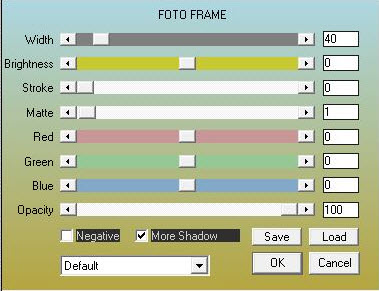
SELEZIONI>DESELEZIONA
TUTTO
59.
Immagine>Ridimensiona a 999 pixels di larghezza
Il
tutorial è terminato
Spero abbiate gradito eseguirlo
Grazie
Renée
Scritto il 20/06/2017
pubblicato
nel 2017
*
Ogni somiglianza con una lezione esistente è una pura
coincidenza
*
Non dimenticate di ringraziare i tubeurs e le
traduttrici che lavorano con e per noi.
Grazie
|